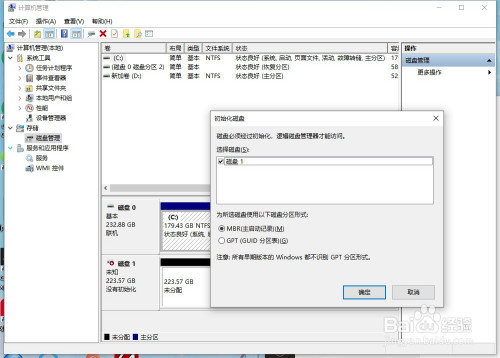
要安装系统并输入硬盘62616964757a686964616fe4b893e5b19e362,需要准备U盘作为系统盘,然后将其安装到硬盘中。
如何安装硬盘系统:
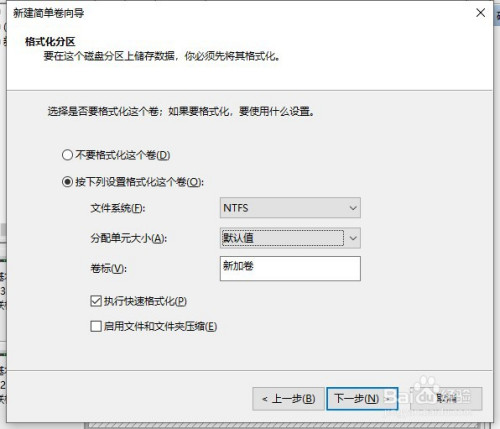
1、首先将下载的系统ISO文件直接下载到U盘的GHO目录中。
2、然后将U盘插入需要安装系统盘的主机,在计算机启动过程中按“ F2”或“ Del”进入“ BIOS”界面,以使用U盘启动计算机,然后重新启动计算机(F10)。

3、重新启动计算机后,使用箭头键选择安装软件包以安装系统。
4、然后将进入PE系统界面。首先需要对固态驱动器进行分区,双击以打开“ DG分区工具”,右键单击硬盘驱动器,然后选择“快速分区”。

5、然后设置分区数和分区大小(如果固态驱动器仅是系统磁盘,则将分区数设置为1,通常C驱动器具有35G或更多的内存),检查“对齐分区”表示4k对齐,单击确定。
6、固态硬盘分区完成后,打开“大白菜一键安装”,为镜像路径选择系统ISO镜像,安装工具将自动提取GHO文件。
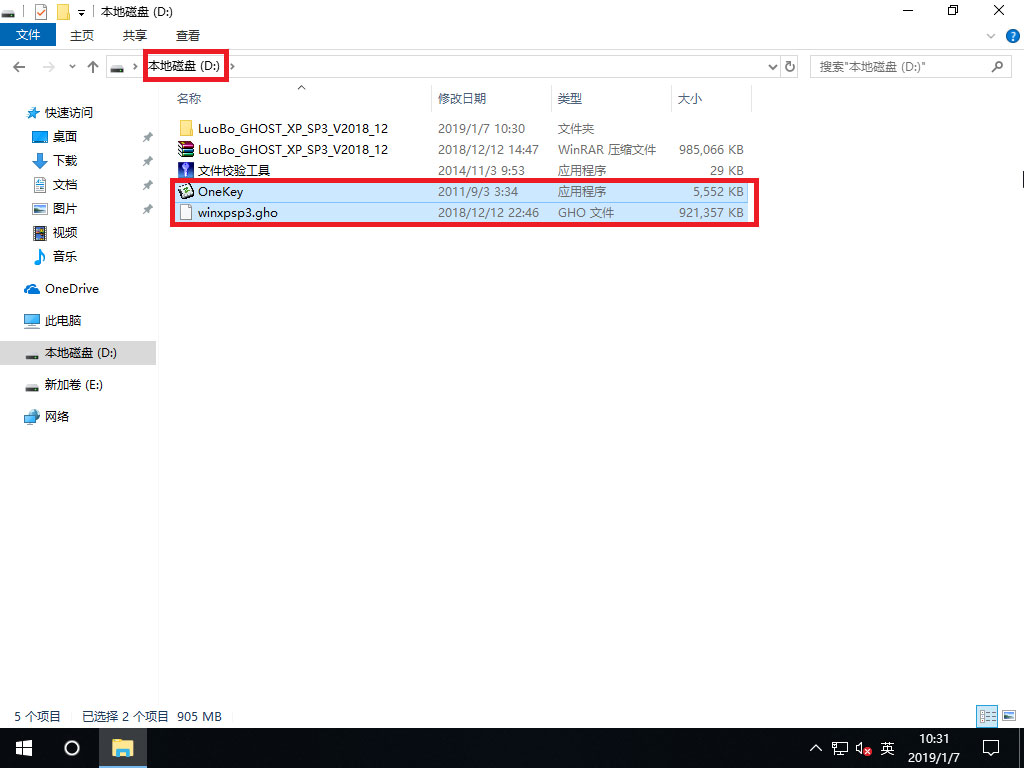
7、单击“还原分区”,选择系统安装位置(通常为C驱动器,如果未显示,则可以根据“卷标”和磁盘大小进行选择),然后单击“确定”选项
8、然后将弹出一个提示框。在提示框中,选中“完成后重新启动”和“启动修复”,然后单击“确定”以启动系统安装过程。
9、然后将跳至安装系统的界面(将系统安装至固态驱动器C驱动器,此过程需要3-5分钟)。
10、安装完成后,重新启动计算机,即可拔出U盘。
本文来自电脑杂谈,转载请注明本文网址:
http://www.pc-fly.com/a/dianqi/article-320462-1.html







 本文详细介绍了通过U盘安装硬盘操作系统的步骤,包括下载系统ISO文件到U盘,设置BIOS从U盘启动,使用PE系统进行硬盘分区,选择安装位置,以及最后的系统安装和重启过程。
本文详细介绍了通过U盘安装硬盘操作系统的步骤,包括下载系统ISO文件到U盘,设置BIOS从U盘启动,使用PE系统进行硬盘分区,选择安装位置,以及最后的系统安装和重启过程。

















 被折叠的 条评论
为什么被折叠?
被折叠的 条评论
为什么被折叠?








